自我介绍一下,小编13年上海交大毕业,曾经在小公司待过,也去过华为、OPPO等大厂,18年进入阿里一直到现在。
深知大多数HarmonyOS鸿蒙开发工程师,想要提升技能,往往是自己摸索成长或者是报班学习,但对于培训机构动则几千的学费,着实压力不小。自己不成体系的自学效果低效又漫长,而且极易碰到天花板技术停滞不前!
因此收集整理了一份《2024年HarmonyOS鸿蒙开发全套学习资料》,初衷也很简单,就是希望能够帮助到想自学提升又不知道该从何学起的朋友,同时减轻大家的负担。
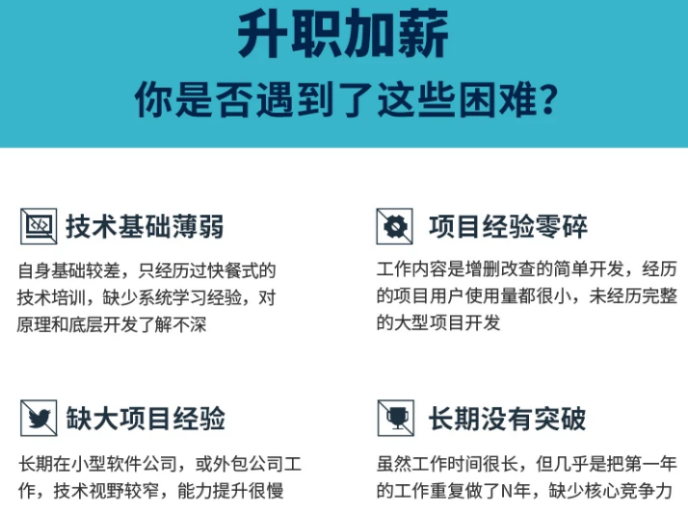

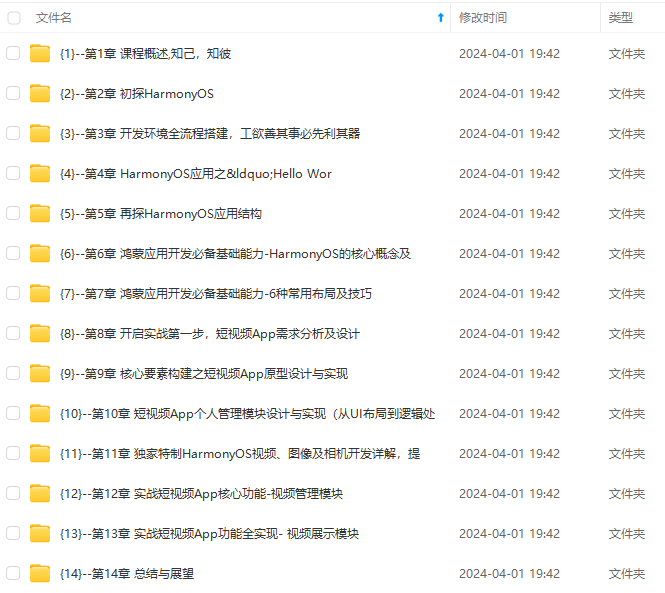
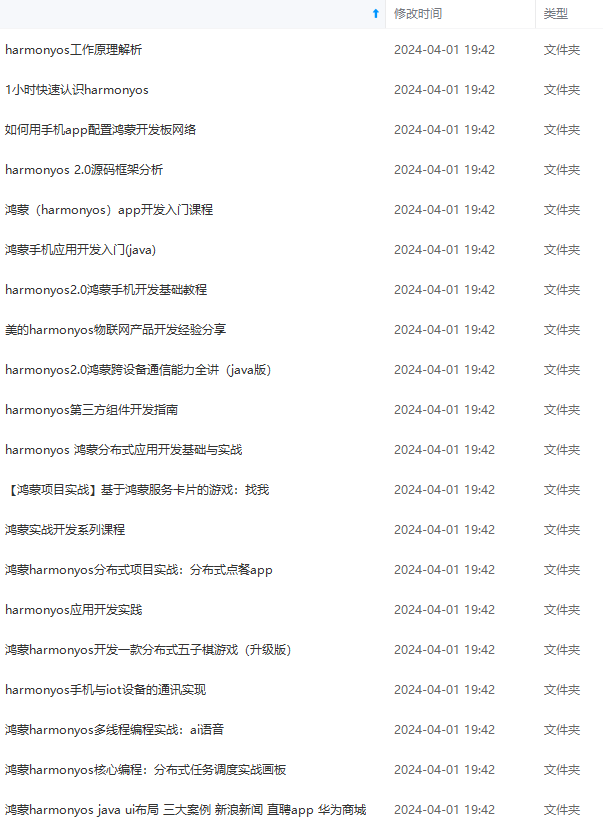
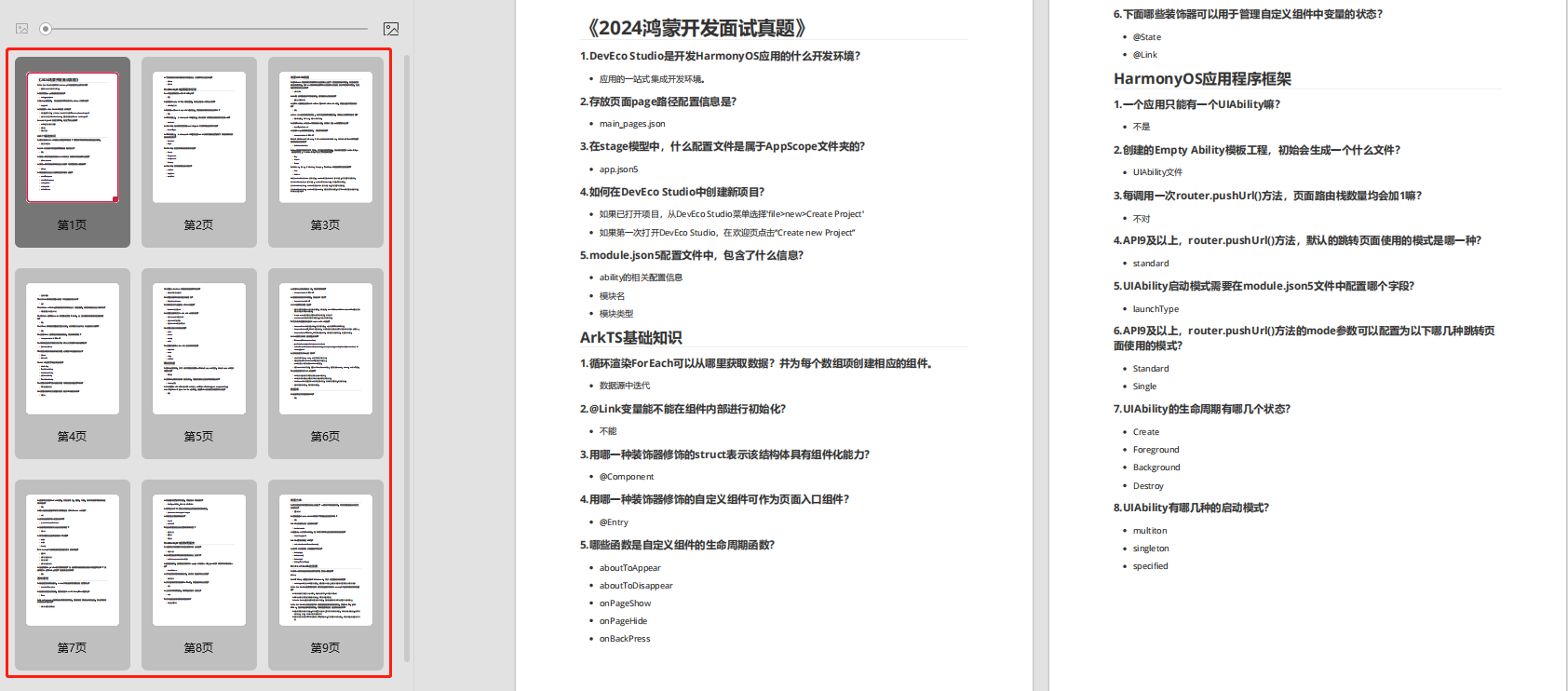
既有适合小白学习的零基础资料,也有适合3年以上经验的小伙伴深入学习提升的进阶课程,基本涵盖了95%以上HarmonyOS鸿蒙开发知识点,真正体系化!
由于文件比较大,这里只是将部分目录大纲截图出来,每个节点里面都包含大厂面经、学习笔记、源码讲义、实战项目、讲解视频,并且会持续更新
如果你觉得这些内容对你有帮助,可以添加VX:vip204888 (备注鸿蒙获取)

一个人可以走的很快,但一群人才能走的更远。不论你是正从事IT行业的老鸟或是对IT行业感兴趣的新人,都欢迎扫码加入我们的的圈子(技术交流、学习资源、职场吐槽、大厂内推、面试辅导),让我们一起学习成长!
二、环境搭建
下载DevEcoStudio
HarmonyOS 3.1 Release (推荐)
目前华为官方HUAWEI DevEco Studio开放下载的版本为3.1 Release,支持到HarmonyOS4.0
下载地址:HUAWEI DevEco Studio 3.1 Release
OpenHarmony 4.0 Beta2
- 华为从HarmonyNext版本开始,也就是HarmonyOS4.0之后的版本,将删除AOSP代码,既纯净版鸿蒙;
- 如果想提前了解Next版本的内容,可以在OpenHarmony官网下载HUAWEI DevEco Studio 的4.0 Beta2版本进行开发
下载地址:HUAWEI DevEco Studio 4.0 Beta2
配置开发环境
配置开发环境官方文档,这里不再赘述,使用默认选项,一路Next即可。
三、HelloWorld
1.创建ArkTS工程
打开DevEco Studio,点击Create Project创建工程。或通过DevEco Studio的菜单File > New > Create Project来创建一个新工程。
选择Application应用开发,选择模板“Empty Ability”,点击Next进行下一步配置。
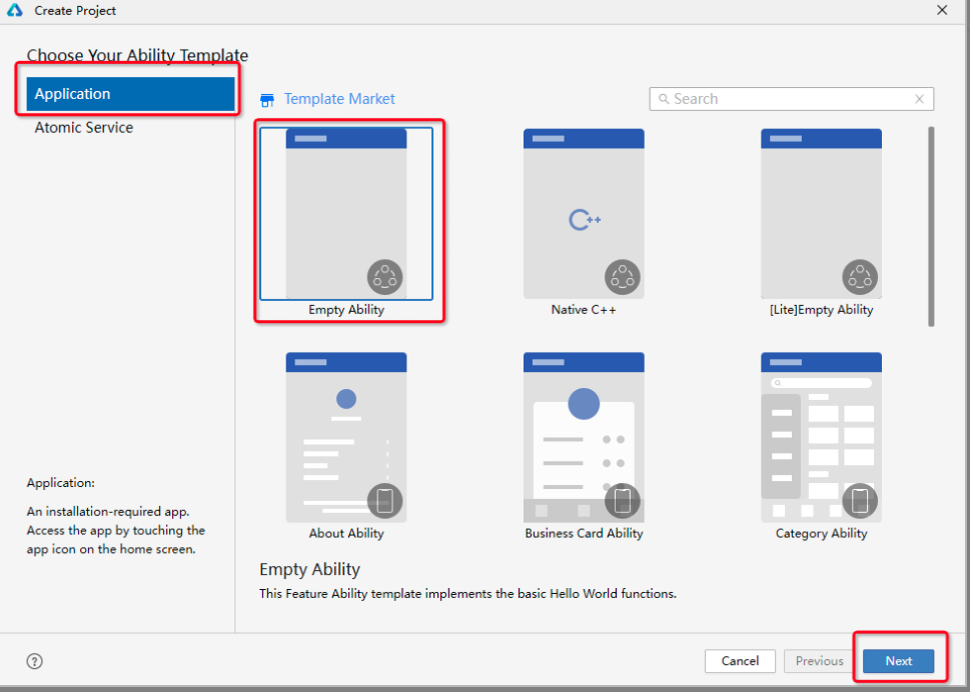
进入配置工程界面,Compile SDK选择“3.1.0(API 9)”,Model 选择“Stage”,其他参数保持默认设置即可。

点击Finish,等待十几秒MyApplication工程就创建完成了。
2.ArkTS工程目录结构(Stage模型)

目录说明:
| ` | |
| ` | |
| ` | |
| ` | |
| ` | |
| ` | |
| ` | |
| ` | |
文件说明:
- AppScope > app.json5:应用的全局配置信息。
- entry > src > main > module.json5:Stage模型模块配置文件。主要包含HAP包的配置信息、应用/服务在具体设备上的配置信息以及应用/服务的全局配置信息。 module.json5配置文件
- entry > build-profile.json5:应用级配置信息,包括签名、产品配置等。
- entry > hvigorfile.ts:应用级编译构建任务脚本。
3.页面源码
打开entry > src > main > pages > Index.ets 文件,查看页面源码:
@Entry | |
@Component | |
struct Index { | |
@State message: string = 'Hello World' | |
build() { | |
Row() { | |
Column() { | |
Text(this.message) | |
.fontSize(50) | |
.fontWeight(FontWeight.Bold) | |
} | |
.width('100%') | |
} | |
.height('100%') | |
} | |
} |
4.启动模拟器
创建模拟器
点击DevEco Studio右上角的No Devices > Device Manager,或者点击菜单Tools > Device Manager
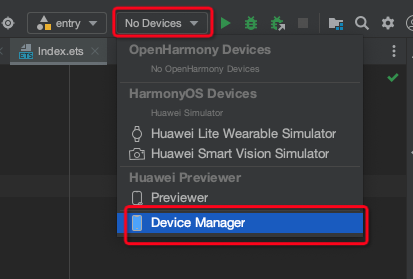
在Device Manager界面,选择Local Emulator(本地模拟器),点击 New Emulator

一路Next,等待模拟器文件(1G左右)下载完成后,模拟器既完成创建。
启动模拟器(重要)
注意创建完模拟器后,DevEco Studio右上角依然显示的是No Devices,需要我们先在Device Manager中手动启动模拟器

启动完成后:
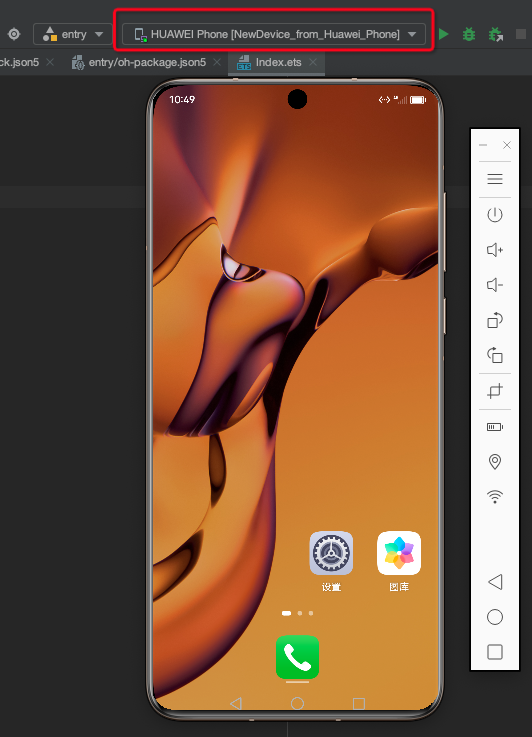
运行程序
点击DevEco Studio右上角的Run按钮,运行程序

运行成功后:
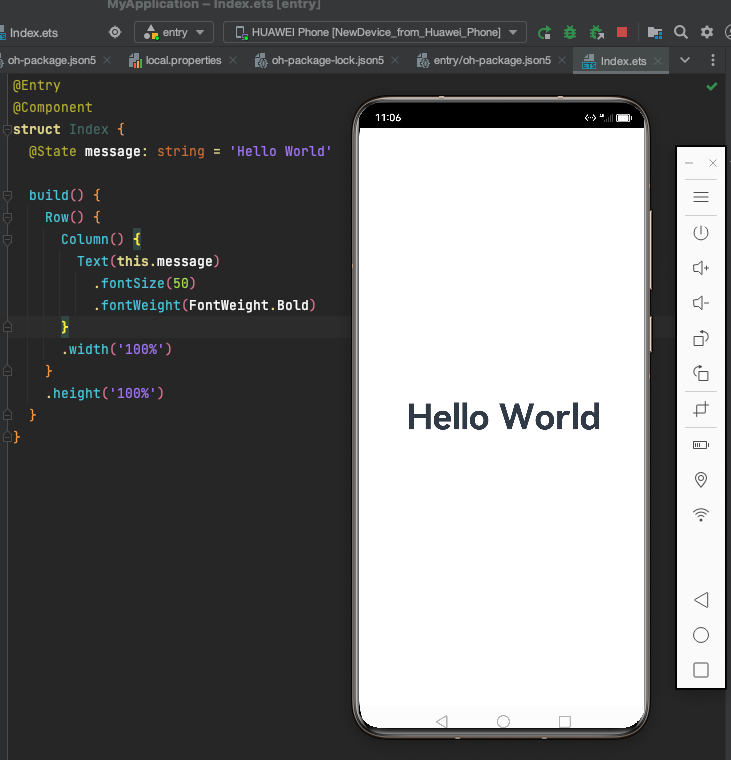
恭喜完成了第一个HarmonyOS应用。
最后,为了能让大家更好的去学习提升鸿蒙 (Harmony OS) 开发技术,小编连夜整理了一份30个G纯血版学习资料(含视频、电子书、学习文档等)以及一份在Github上持续爆火霸榜的《纯血版华为鸿蒙 (Harmony OS)开发手册》(共计890页),希望对大家有所帮助。
纯血版鸿蒙 HarmonyOS 4.0 视频学习资料


需要以上视频学习资料小伙伴
《纯血版华为鸿蒙 (Harmony OS)开发手册》
这份手册涵盖了当前鸿蒙 (Harmony OS) 开发技术必掌握的核心知识点
纯血版鸿蒙 (Harmony OS)开发手册部分精彩内容
HarmonyOS 概念:
- 系统定义
- 技术架构
- 技术特性
- 系统安全

如何快速入门?
S)开发手册》
这份手册涵盖了当前鸿蒙 (Harmony OS) 开发技术必掌握的核心知识点
纯血版鸿蒙 (Harmony OS)开发手册部分精彩内容
HarmonyOS 概念:
- 系统定义
- 技术架构
- 技术特性
- 系统安全

如何快速入门?






















 被折叠的 条评论
为什么被折叠?
被折叠的 条评论
为什么被折叠?








